KHALED




 الجنـس : الجنـس : 
عـدد المساهمات : 2535
نشاطِ العضو :
رقـم العضـوية : 1
تاريخ التسجـيل : 20/05/2009
 

 |  موضوع: شرح ارسال بريد الكيتروني (ايميل) من ياهو شرح بالصور موضوع: شرح ارسال بريد الكيتروني (ايميل) من ياهو شرح بالصور  الثلاثاء مارس 29, 2011 2:29 pm الثلاثاء مارس 29, 2011 2:29 pm | |
| [ندعوك للتسجيل في المنتدى أو التعريف بنفسك لمعاينة هذا الرابط]
الدرس ده هنشرح فيه طريقة ارسال بريد الكترونى بالياهو (ارسال ايميل بالياهو)شرحنا اولا ازاي ندخل لبريد الياهو[ندعوك للتسجيل في المنتدى أو التعريف بنفسك لمعاينة هذا الرابط]بعدها New[ندعوك للتسجيل في المنتدى أو التعريف بنفسك لمعاينة هذا الرابط]
1: هنا اكتب البريد الاليكتروني المرسل اليه يكون بهذا الشكل [ندعوك للتسجيل في المنتدى أو التعريف بنفسك لمعاينة هذا الرابط] او [ندعوك للتسجيل في المنتدى أو التعريف بنفسك لمعاينة هذا الرابط]2: مشروح هنا بالتفصيل[ندعوك للتسجيل في المنتدى أو التعريف بنفسك لمعاينة هذا الرابط]2: Cc ودي لو عايز ابعت الرسالة لكذا ايميل في نفس الوقت بحط الايميلات وافصل بينهم ب فاصلة ,مثلا [ندعوك للتسجيل في المنتدى أو التعريف بنفسك لمعاينة هذا الرابط],example@yahoo.comمع ملاحظة انه هيبان عند اي ايميل انت باعتله الرسالة انك بعتها لمين تانيمثلا انت بعتها ل س و ل ص هيبان مثلا عند س انك بعتها ل ص طيب لو مش عايزين حد يعرف احنا بعتنا الرسالة لمين نعمل ايه ؟؟!!نكتب الايميلات المرسل اليها بينهم , في خانة Bcc ودي اختصار Blind Carbon Copy (النسخة الكربونية العمياء)
والخانة دي مش بتكون ظاهر انت اللي بتظهرها بالضغط علي show bcc زي الصورة دي [ندعوك للتسجيل في المنتدى أو التعريف بنفسك لمعاينة هذا الرابط]4: Subject وده عنوان الرسالة5: Attache Files ودي عشان لو عايز تبعت اي ملف مع الإيميل (صور مثلا او ملف صوتي او ...)6: منطقة كتابة الايميل و اتي شرحها بالتفصيل[ندعوك للتسجيل في المنتدى أو التعريف بنفسك لمعاينة هذا الرابط]
عشان ابعت ملفات داخل الإيميل اضغط علي attach files زي الصورةبعدها هتظهر صفحة تانية وفيها هختار الملفات اللي عايز ابعتها بضغط علي choose file زي الصورة[ندعوك للتسجيل في المنتدى أو التعريف بنفسك لمعاينة هذا الرابط]بعد كده هيظهر ملفات الكمبيوتر الخاص بي هحدد مكان الملفات اللي عايز ابعتها وادوس Open زي الصورة[ندعوك للتسجيل في المنتدى أو التعريف بنفسك لمعاينة هذا الرابط]طبعا لو عايز احط ملف تاني بضغط علي كلمة choose file في الخانة التانية File 2[ندعوك للتسجيل في المنتدى أو التعريف بنفسك لمعاينة هذا الرابط]وبعدها بضغط علي Attache Filesدلوقتي احنا بنعمل Upload للملفات دي يعني بنرفعها من الجهاز بتاعنا
للايميل ، لازم مجموع الملفات لا يتعدي 25 ميجا في الرسالة الواحدة
في الصورة اللي جاية دي بتشرح منطقة كتابة الايميل وشرحها بالتفصيل بالارقام[ندعوك للتسجيل في المنتدى أو التعريف بنفسك لمعاينة هذا الرابط]طبعا بكتب اي حاجة انا عايزها عربي او انجليزي ولو عايز اغير الخط او اللون بظلل الكلمة بالتمرير عليها بالماوس1: نوع الخط وفيه اشكال كتير للخطوط2: تكبير وتظغير الخط3:B خط عريض4:خط مائل5:الكلمة تحتها خط6: لون الخط7: highlight color يعني تطليل الكلمة بلون8: imoticon وجوه واشكال تعبيرية9: رابط للكلمة بمجرد الضغط علي الكلمة في الايميل تتفتح صفحة انترنت يعني لينك10: ادراج خط او فاصلوبعد مخلص كل ده اضغط علي كلمة Send لارسال الإيميل (ممكن ترسل الايميل لنفسك يعني في خانة To حط ايميلك ) جرّب !!و[ندعوك للتسجيل في المنتدى أو التعريف بنفسك لمعاينة هذا الرابط]وهنا بعد مفتحنا الايميل وده شكل الصور اللي بعتناها في الايميلفيه طريقة تانية لو عايز تشوف بيها كل الملفات المرسلة ليك اضغط علي كلمة My Attachmentsهتلاقي كل الملفات اللي اتبعتت ليك في كل الرسايل[ندعوك للتسجيل في المنتدى أو التعريف بنفسك لمعاينة هذا الرابط] لو كنت عايز ترسل صورة داخل الايميل مثلا صور ورده هترسلها لشخص بمناسبة عيد ميلاده اتبع الخطوات دي
ادخل علي بحث جوجل الصور ادخل علي محرك البحث جوجل واضغط علي صور علي اليمين وهو بحث جوجل في الصور
[ندعوك للتسجيل في المنتدى أو التعريف بنفسك لمعاينة هذا الرابط]واكتب اسم الصور اللي عايز تبعتها في الايميل مثلا ورده واضغط بحث في الصور
[ندعوك للتسجيل في المنتدى أو التعريف بنفسك لمعاينة هذا الرابط]
هتظهر ليك نتائج البحث في جوجل عن صور الورود اختار اللي يناسبك واضغط علي الصورة زي ماهو ظاهر في الصورة التالية
[ندعوك للتسجيل في المنتدى أو التعريف بنفسك لمعاينة هذا الرابط]
واضغط علي مشاهدة الصورة بالحجم الطبيعي
[ندعوك للتسجيل في المنتدى أو التعريف بنفسك لمعاينة هذا الرابط]هتظهر ليك صفحة فيها الصورة، قم بتظليها بالماوس بالضغط والتمرير عليها من اعلاها لاسفلها حتي تتم تظليها بالشكل اده
واضغط علي الكيبورد علي زرار control+ c كونترول وحرف c عشان تنسخها
[ندعوك للتسجيل في المنتدى أو التعريف بنفسك لمعاينة هذا الرابط]وبعدها افتح صفحة الياهو ميل بتاعتك واضغط علي new وفي منطقة كتابة الايميل واضغط control + v
هيتم نسخها في منطقة كتابة الايميل (البريد بتاعك)
ممكن تعمل محاذاة للصورة بتاعتك جوة الايميل زي الصور الجايه ما بتوضح center
[ندعوك للتسجيل في المنتدى أو التعريف بنفسك لمعاينة هذا الرابط]
وممكن تتخكم في حجم الصور الخاصة بيك عت طريق المربعات الصغيرة اللي في
اطراف الصور وقم بكتابة الجملة او الايميل بتاعك اسفل او اعلي الصورة
واضغط ارسال send للايميل ارسل الايميل لتفسك عشان تشوف شكله هيوصل ازاي
!!!
وده شكل الايميل لما بتستقبله الصورة واضحة بالحجم بتاعك والكلام فوقيها
اعتقد كده شكل الايميل احلي بكتير ؟؟؟؟
[ندعوك للتسجيل في المنتدى أو التعريف بنفسك لمعاينة هذا الرابط]
وبكده نبقي انتيهنا من شرح ارسال بريد الكيتروني (ايميل) من ياهو شرح بالصور | |
|
magd1000




 الجنـس : الجنـس : 
عـدد المساهمات : 1133
نشاطِ العضو :
رقـم العضـوية : 4
تاريخ التسجـيل : 01/06/2009
 

 |  موضوع: رد: شرح ارسال بريد الكيتروني (ايميل) من ياهو شرح بالصور موضوع: رد: شرح ارسال بريد الكيتروني (ايميل) من ياهو شرح بالصور  الخميس مارس 31, 2011 3:48 am الخميس مارس 31, 2011 3:48 am | |
| اهلا بحضرتك انت رائع يا خالد باشا موضوع جميل بارك الله فيك لما قدمت يداك تحياتى مع خالص شكرى وتمنياتى بالتوفيق  | |
|
شهد العسل
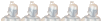



 الجنـس : الجنـس : 
عـدد المساهمات : 11
نشاطِ العضو :
تاريخ التسجـيل : 27/03/2011

 |  موضوع: رد: شرح ارسال بريد الكيتروني (ايميل) من ياهو شرح بالصور موضوع: رد: شرح ارسال بريد الكيتروني (ايميل) من ياهو شرح بالصور  الخميس أبريل 07, 2011 7:34 pm الخميس أبريل 07, 2011 7:34 pm | |
| شكرا لك أستاذ خالد على الشرح التفصيلى والتوضيح  | |
|
magd1000




 الجنـس : الجنـس : 
عـدد المساهمات : 1133
نشاطِ العضو :
رقـم العضـوية : 4
تاريخ التسجـيل : 01/06/2009
 

 |  موضوع: رد: شرح ارسال بريد الكيتروني (ايميل) من ياهو شرح بالصور موضوع: رد: شرح ارسال بريد الكيتروني (ايميل) من ياهو شرح بالصور  السبت أبريل 09, 2011 2:08 am السبت أبريل 09, 2011 2:08 am | |
| اهلا بحضرتك موضوع جميل بارك الله فيك لما قدمت يداك تحياتى مع خالص شكرى وتمنياتى بالتوفيق  | |
|
صفاء




 الجنـس : الجنـس : 
عـدد المساهمات : 184
نشاطِ العضو :
رقـم العضـوية : 160
تاريخ التسجـيل : 23/10/2010

 |  موضوع: رد: شرح ارسال بريد الكيتروني (ايميل) من ياهو شرح بالصور موضوع: رد: شرح ارسال بريد الكيتروني (ايميل) من ياهو شرح بالصور  الأربعاء أبريل 20, 2011 12:57 pm الأربعاء أبريل 20, 2011 12:57 pm | |
| كل الشكر لك أستاذ خالد موضوع جميل وشرح أجمل  | |
|
محمد خطاب




 الجنـس : الجنـس : 
عـدد المساهمات : 176
نشاطِ العضو :
رقـم العضـوية : 400
تاريخ التسجـيل : 26/06/2011

 |  موضوع: رد: شرح ارسال بريد الكيتروني (ايميل) من ياهو شرح بالصور موضوع: رد: شرح ارسال بريد الكيتروني (ايميل) من ياهو شرح بالصور  الجمعة يوليو 15, 2011 8:28 pm الجمعة يوليو 15, 2011 8:28 pm | |
| | |
|









 الجنـس :
الجنـس : 












 الجنـس :
الجنـس : 









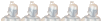


 الجنـس :
الجنـس : 










 الجنـس :
الجنـس : 












 الجنـس :
الجنـس : 










 الجنـس :
الجنـس : 






